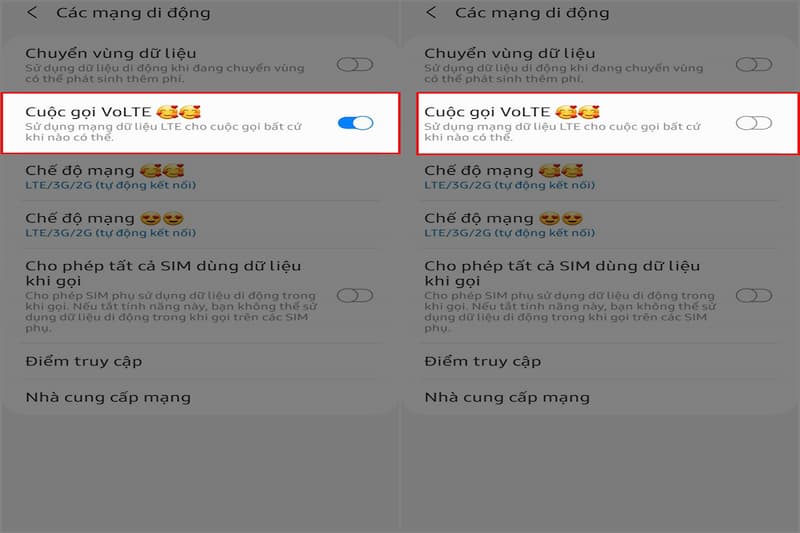Cách bật đèn bàn phím laptop Dell để tự tin làm việc, chơi game trong bóng tối
Một số mẫu laptop của Dell được trang bị đèn bàn phím hỗ trợ người dùng làm việc và giải trí thuận tiện hơn trong bóng tối. Nếu bạn chưa biết cách bật đèn bàn phím laptop Dell thì có thể tham khảo hướng dẫn dưới đây.
Cách kiểm tra laptop Dell có đèn bàn phím không
Trước khi tìm hiểu về cách bật đèn bàn phím laptop Dell thì bạn cần biết chiếc laptop của mình có được hỗ trợ đèn nền hay không bởi không phải tất cả laptop Dell đều được trang bị đèn bàn phím. Thường thì tính năng này chỉ được hỗ trợ trên các mẫu laptop cao cấp hoặc laptop gaming.
Bạn đang xem: Cách bật đèn bàn phím laptop Dell để tự tin làm việc, chơi game trong bóng tối
Để kiểm tra xem laptop Dell bạn đang dùng có đèn bàn phím hay không, bạn có thể áp dụng một trong 3 phương pháp dưới đây:
- Dựa vào bàn phím
Cách nhanh nhất để xem laptop có được hỗ trợ đèn nền hay không đó là quan sát dãy phím F1 – F12. Nếu phím nào có biểu tượng “bàn phím + các tia sáng” thì chứng tỏ bàn phím máy có đèn nền. Thông thường thì biểu tượng này sẽ có trên phím F10, F5 hoặc F3.
/fptshop.com.vn/uploads/images/tin-tuc/162606/Originals/cach-bat-den-ban-phim-laptop-dell-1.jpg)
- Hỏi người bán
Nếu mua máy tính ở những đơn vị uy tín, họ sẵn sàng giải đáp các thắc mắc của bạn về sản phẩm, kể cả sau khi bạn mua hàng. Do vậy, bạn cũng có thể hỏi người bán xem chiếc laptop Dell bạn đã mua có hỗ trợ đèn bàn phím hay không.
- Tra cứu trong bảng thông số sản phẩm
Một cách khác giúp bạn kiểm tra laptop Dell có đèn bàn phím hay không đó là tra cứu thông tin về thông số sản phẩm trên website của Dell hoặc website của nhà bán nơi bạn đã mua sản phẩm. Tính năng này sẽ được tìm thấy ở mục Bàn phím trong bảng thông số.
/fptshop.com.vn/uploads/images/tin-tuc/162606/Originals/cach-bat-den-ban-phim-laptop-dell-2.jpg)
Công dụng khi bật đèn bàn phím laptop Dell
Đèn bàn phím là những dải đèn LED nằm ngay bên dưới các phím laptop. Ký hiệu chữ in trên các phím bấm được thiết kế bán trong suốt để ánh sáng bên dưới có thể chiếu xuyên qua.
Việc bật đèn bàn phím laptop Dell trước tiên là giúp cung cấp nguồn ánh sáng nhất định để người dùng có thể gõ phím chính xác trong bóng tối. Làm việc vào ban đêm là điều không còn xa lạ với nhiều người, nhất là các bạn trẻ. Đây có thể là một thói quen bởi ban đêm giúp các bạn tập trung hơn, hoặc do lượng không việc quá nhiều không thể giải quyết hết vào ban ngày.
/fptshop.com.vn/uploads/images/tin-tuc/162606/Originals/cach-bat-den-ban-phim-laptop-dell-3.jpg)
Nếu không có đèn bàn phím thì sẽ phải mở điện và điều này có thể gây ảnh hưởng tới người xung quanh nếu trong phòng vẫn còn những người khác. Đèn bàn phím laptop Dell với ánh sáng vừa phải, đủ để bạn thấy rõ các phím bấm mà không làm phiền đến người khác.
Xem thêm : Lục Thập Hoa Giáp là gì? Bảng tra 60 Hoa Giáp chính xác, tiện dụng nhất
Tác dụng thứ 2 của việc bật đèn bàn phím laptop Dell là làm cho không gian trở nên ấn tượng hơn, điều này sẽ đúng khi bạn sử dụng những sản phẩm có đèn LED nhiều màu. Các game thủ và người làm sáng tạo nội dung thường thích làm việc và giải trí trong bóng tối. Lúc này, đèn bàn phím sẽ làm tăng thêm cảm hứng chơi game và sáng tạo cho họ.
/fptshop.com.vn/uploads/images/tin-tuc/162606/Originals/cach-bat-den-ban-phim-laptop-dell-4.jpg)
Cách bật đèn bàn phím laptop Dell
Tiếp theo sẽ là hướng dẫn 3 cách bật đèn bàn phím laptop Dell cực đơn giản. Cùng theo dõi nhé.
Sử dụng phím tắt
Sử dụng phím tắt để bật đèn bàn phím là cách đơn giản và nhanh chóng nhất. Ở một số laptop Dell dòng Dell Studio 15 sẽ có cách kích hoạt đèn bàn phím là sử dụng tổ hợp phím Fn + phím F6.
/fptshop.com.vn/uploads/images/tin-tuc/162606/Originals/cach-bat-den-ban-phim-laptop-dell-5.jpg)
Tuy nhiên, ở một số dòng máy khác lại là Alt + F10 (dòng Dell 14 Inspiron 7000, 15, 2016, 15, 17 5000), Fn + F10 (dòng Inspiron 15 5000, Latitude E5550, Latitude E7450 / E747) hoặc chỉ cần bấm phím F10 (Dell XPS 2016 và 13). Để tắt đèn bàn phím theo cách này, bạn chỉ cần nhấn tổ hợp phím Fn + F6 (hoặc Alt + F10/Fn + F10/F10) là được.
Như vậy sẽ không có cú pháp cố định mà phím để bật đèn bàn phím laptop Dell khác nhau giữa các dòng máy. Nếu như bạn đã áp dụng hết những tổ hợp phím bên trên mà vẫn chưa bật được đèn bàn phím laptop Dell của mình thì có thể chuyển sang phương pháp bên dưới nhé.
Sử dụng Windows Mobility Center
Bật đèn bàn phím laptop Dell thông qua Windows Mobility Center áp dụng được cho mọi dòng máy với điều kiện có hỗ trợ đèn nền. Cách thực hiện như sau:
Bước 1: Trên thanh tìm kiếm của Windows, bạn nhập từ khóa Control Panel để tìm và mở Hộp thoại Control Panel.
Bước 2: Click vào mục Hardware and Sound > Chọn Windows Mobility Center.
/fptshop.com.vn/uploads/images/tin-tuc/162606/Originals/cach-bat-den-ban-phim-laptop-dell-7.jpg)
Bước 3: Bên dưới, các bạn sẽ tìm thấy mục Keyboard backlighting, tại đây bạn sẽ tùy chỉnh độ sáng bàn phím bằng cách kéo thanh trượt sang bên phải là được.
/fptshop.com.vn/uploads/images/tin-tuc/162606/Originals/cach-bat-den-ban-phim-laptop-dell-8.jpg)
Bước 4: Bạn cũng có thể tùy chọn thời gian tự động tắt của đèn bàn phím từ 5 giây đến 15 phút hoặc Never Off (không bao giờ tắt).
/fptshop.com.vn/uploads/images/tin-tuc/162606/Originals/cach-bat-den-ban-phim-laptop-dell-9.jpg)
Để tắt đèn bàn phím, bạn thực hiện các bước tương tự nhưng đến bước 3 thì kéo thanh trượt về bên trái.
Sử dụng BIOS
BIOS hiểu đơn giản là Hệ thống nhập/xuất cơ bản về các quy trình hoạt động của phần cứng laptop Dell. Bạn nên cập nhật thường xuyên các phiên bản mới nhất của BIOS để sử dụng đầy đủ chức năng của đèn bàn phím. Đương nhiên, thông qua BIOS bạn cũng có thể bật được đèn bàn phím laptop Dell.
Cách bật đèn bàn phím laptop Dell bằng BIOS như sau:
Bước 1: Tại thanh tìm kiếm trên Taskbar, bạn nhập cụm từ System Configuration sau đó nhấn Enter và chọn Keyboard Illumination.
/fptshop.com.vn/uploads/images/tin-tuc/162606/Originals/cach-bat-den-ban-phim-laptop-dell-10.jpg)
Bước 2: Chọn mức độ sáng mong muốn rồi nhấn Apply sau đó click Exit để khởi động lại máy.
Cách thứ 3 này ít được sử dụng hơn bởi nó đòi hỏi người dùng phải hiểu được ý nghĩa của các lệnh bằng tiếng Anh.
Trên đây là cách bật đèn bàn phím laptop Dell cho mọi dòng máy. Trước khi thực hiện 1 trong 3 cách này thì bạn hãy nhớ kiểm tra xem máy tính xách tay của mình có hỗ trợ đèn nền không nhé. Nếu như máy không có tính năng đèn bàn phím thì dù bạn có áp dụng phương pháp nào cũng không thể kích hoạt được.
Xem thêm:
- Bật mí cách bật đèn bàn phím laptop HP, đơn giản nhưng không phải ai cũng biết
- “Giải ngố” cách bật đèn bàn phím laptop Asus: Tưởng không dễ mà dễ không tưởng
Nguồn: https://duhochanquocchd.edu.vn
Danh mục: Khám Phá

/fptshop.com.vn/uploads/images/tin-tuc/172854/Originals/etc-la-gi-5.jpg)









/fptshop.com.vn/uploads/images/tin-tuc/165027/Originals/phim-kinh-di-viet-nam-14.jpg)


/fptshop.com.vn/uploads/images/tin-tuc/175299/Originals/tra-cuu-khoan-vay-doctor-dong-10(1).jpg)